Tin học lớp 5 trang 94, 95, 96, 97, 98, 99 Bài 4: Thủ tục trong Logo (tiếp theo)
Với giải Tin học lớp 5 trang 94, 95, 96, 97, 98, 99 Bài 4: Thủ tục trong Logo (tiếp theo) chi tiết giúp học sinh dễ dàng xem và so sánh lời giải từ đó biết cách làm bài tập môn Tin học 5.
Giải Tin học 5 Bài 4: Thủ tục trong Logo (tiếp theo)
A. Hướng dẫn tin học trang 94, 95, 96, 97, 98, 99 Hoạt động cơ bản:
Hướng dẫn tin học trang 94 Câu 1
Thực hiện một thủ tục.
a) Khởi động Logo, thực hiện thủ tục Tamgiac (gõ Tamgiac vào ngăn gõ lệnh rồi nhấn phím Enter), quan sát kết quả.
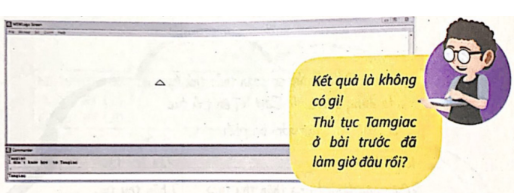
b) Thực hiện các bước tạo thủ tục Tamgiac để vẽ hình tam giác như sau:
- Mở cửa sổ soạn thảo
- Viết thủ tục:
to Tamgiac
REPEAT 3 [FD 120 RT 150]
end
- Ghi lại và đóng cửa sổ soạn thảo
- Gõ lệnh Tamgiac trong ngăn lệnh để thực hiện thủ tục Tamgiac.
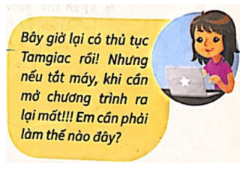
Hướng dẫn tin học trang 95 Câu 2
Lưu lại các thủ tục trong Logo
Thực hiện:
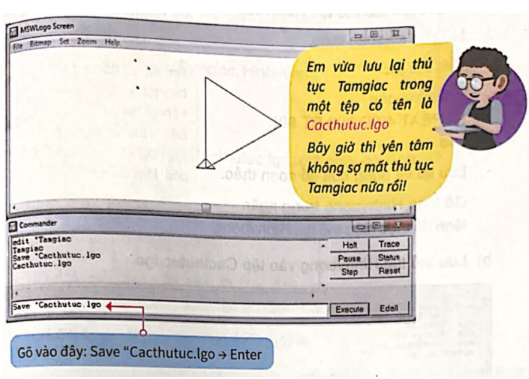
Hướng dẫn tin học trang 95 Câu 3
Nạp tệp chứa các thủ tục để làm việc
Thực hiện
- Thoát khỏi Logo
- Khởi động lại Logo
- Thực hiện thủ tục Tamgiac
- Quan sát kết quả
- Nạp tệp Cacthutuc.lgo để sử dụng thủ tục Tamgiac theo hướng dẫn sau:
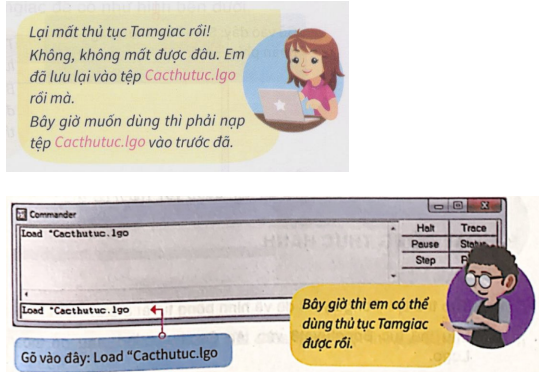
- Thực hiện thủ tục Tamgiac, quan sát và cho biết kết quả.
Hướng dẫn tin học trang 96 Câu 4
Lưu thêm thủ tục mới vào tệp Cacthutuc.lho đã có:
a) Thực hiện tạo thủ tục Hinhvuong theo các bước:
- Mở cửa sổ soạn thảo
- Viết thủ tục:
to Hinhvuong
REPEAT 4 [FD 200 RT 90]
End
- Lưu lại và đóng cửa sổ soạn thảo
- Gõ lệnh Hinhvuong trong ngăn lệnh để thực hiện thủ tục Hinhvuong
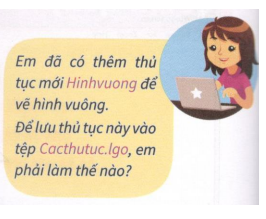
b) Lưu thủ tục Hinhvuong vào tệp Cacthutuc.lgo
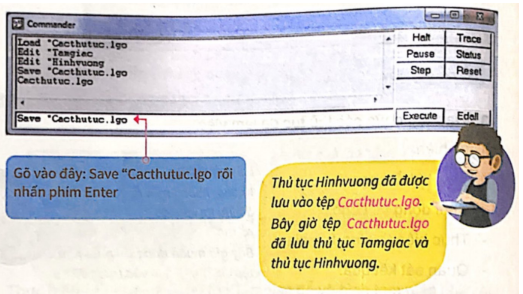
B. Hướng dẫn tin học lớp 5 trang 94, 95, 96, 97, 98, 99 Hoạt động thực hành:
Hướng dẫn tin học trang 96 Câu 1
a) Tạo thủ tục Bongtuyet8 để vẽ hình bông tuyết 8 cánh như hình sau
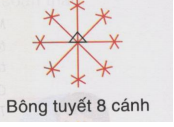
b) Lưu thủ tục Bongtuyet8 vào tệp Cacthutuc.lgo, sau đó thoát khỏi Logo
c) Khởi động Logo
d) Nạp tệp Cacthutuc.lgo để sử dụng các thủ tục đã lưu
e) Thực hiện các thủ tục: Tamgiac, Hinhvuong, Bongtuyet8.
Trả lời
a) Thủ tục Bongtuyet8
to Bongtuyet8
REPEAT 8[ FD 100 REPEAT 6 [FD 15 BK 15 RT 60]BK 100 RT 45]
end.
b) Để lưu thủ tục em nháy chọn File và chọn Save and Exit
c) Em nháy đúp chọn vào biểu tượng phần mềm Logo trên màn hình máy tính để khởi động phần mềm.
d) Để nạp thủ tục Cacthutuc.lgo, em gõ Load "Cacthutuc.lgo vào ngăn gõ lệnh.
e) Để thực hiện thủ tục Tamgiac, em gõ lệnh Tamgiac trong ngăn gõ lệnh.
Để thực hiện thủ tục Hinhvuong, em gõ lệnh Hinhvuong trong ngăn gõ lệnh.
Để thực hiện thủ tục Bongtuyet8, em gõ lệnh Bongtuyet8 trong ngăn gõ lệnh.
Hướng dẫn tin học trang 97 Câu 2
Trả lời các câu hỏi;
a) Để lưu thủ tục vào tệp Cacthutuc.lgo, em phải gõ lệnh gì?
………………………………………
b) Để nạp tệp Cacthutuc.lgo, em phải gõ lệnh gì?
………………………………………
Trả lời
a) Em phải gõ lệnh Save “Cacthutuc.lgo
b) Em phải gõ lệnh Load “Cacthutuc.lgo
Xem thêm các bài giải sách bài tập Tin học lớp 5 chi tiết, hay khác:
Xem thêm các chương trình khác:
